
ယနေ့တွင် WhatsApp ကိုလဲလှယ်မက်ဆေ့ခ်ျများ, ဓာတ်ပုံများ, ဗီဒီယိုများနှင့်စာရွက်စာတမ်းများခွင့်လူကြိုက်အများဆုံးသံတမန်တဦးတည်းဖြစ်၏။ အထူးသဖြင့်မကြာခဏဤလျှောက်လွှာကို သာ. ကြီးမြတ် mobility များအတွက်စမတ်ဖုန်းနှင့် tablet ပေါ်မှာအသုံးပြုသည်။
iPad ပေါ်တွင် WhatsApp ကို Install
Apple ကတက်ဘလက်အပေါ်တစ်ဦး wrapper ကိုတရားဝင်ဒေါင်းလုတ်လုပ်လျှောက်လွှာ App Store မှာ store မှာမရရှိနိုင်ကတည်းကမဖြစ်နိုင်ပါ။ ဒါကြောင့် WhatsApp ကို install လုပ်၏အလွတ်သဘောနည်းလမ်းများဖို့ browser နဲ့ဝဘ်ဗားရှင်းအဖြစ်အပန်းဖြေသုံးစွဲဖို့သာဖြစ်နေဆဲပင်။
အခုကအရမ်းဖောက်ရာ၏ installation လုပ်ဖို့ရဲ့အလှည့်ကြကုန်အံ့။
- ဒေါင်းနှင့် configured TWEAKBOX application ကိုဖွင့်ပါ။
- ထို option ကို "ကျွန်မလက်ခံပါသည်" အားဖြင့်သီးသန့်လုံခြုံရေးပေါ်လစီနှင့်အတူသဘောတူသည်။
- "tweaks Apps ကပ" - က "Apps ကပ" အပိုင်း Go ကို။
- Scroll သည်အဆိုပါဆင်းဆင်းနှင့် "WhatsApp ကိုများအတွက် Watusi" ကိုရှာပါ။ အဲဒါကိုနှိပ်ပါ။
- ခလုတ်ကို "Install" ကိုနှိပ်ပါ။ သင့်လျော်သော option ကိုရွေးချယ်ခြင်းဖြင့်တပ်ဆင်အတည်ပြုပါ။
- Desktop ပေါ်မှာပြုလုပ်အပေါ် WhatsApp ကိုအိုင်ကွန်နှင့်ကလစ်နှိပ်ရှာပါ။ သင်ကဖုန်းနံပါတ်ကိုရိုက်ထည့်ခြင်းနှင့်အတူသင်၏ပရိုဖိုင်၏စံနဦး setting ကိုမြင်ရပါလိမ့်မည်။
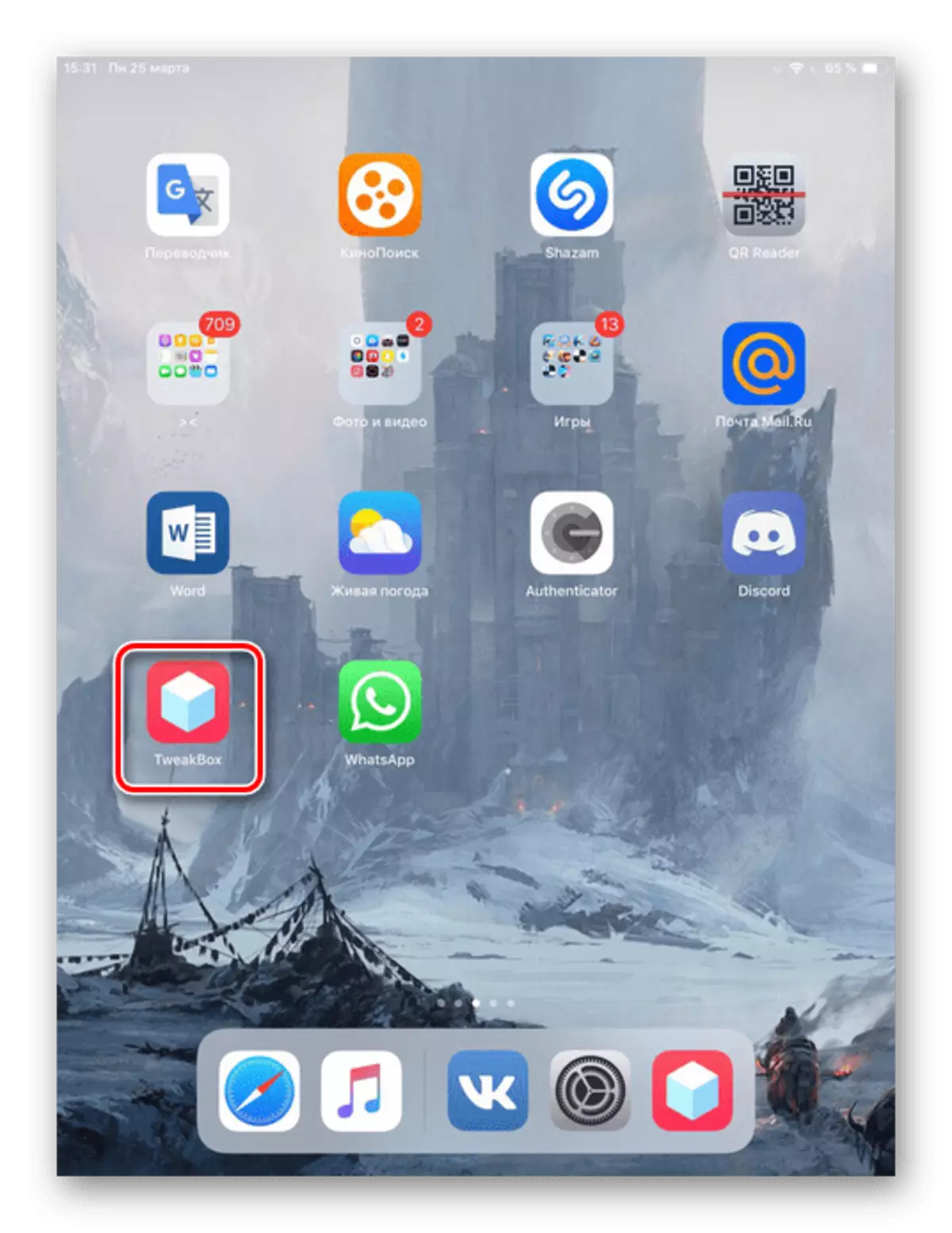


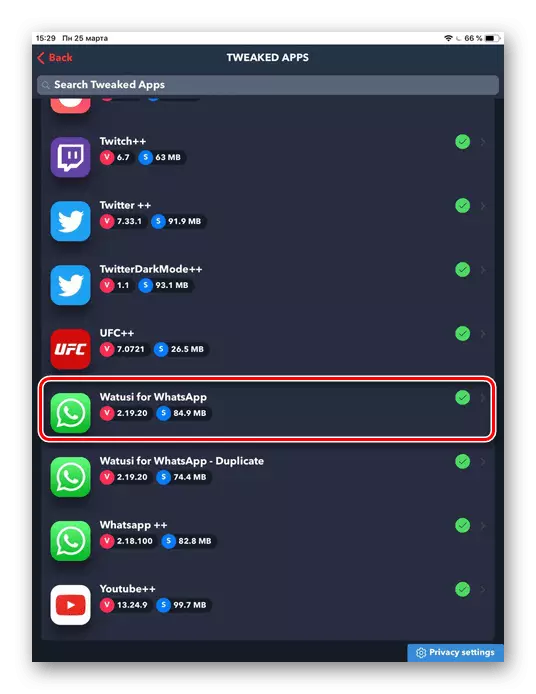
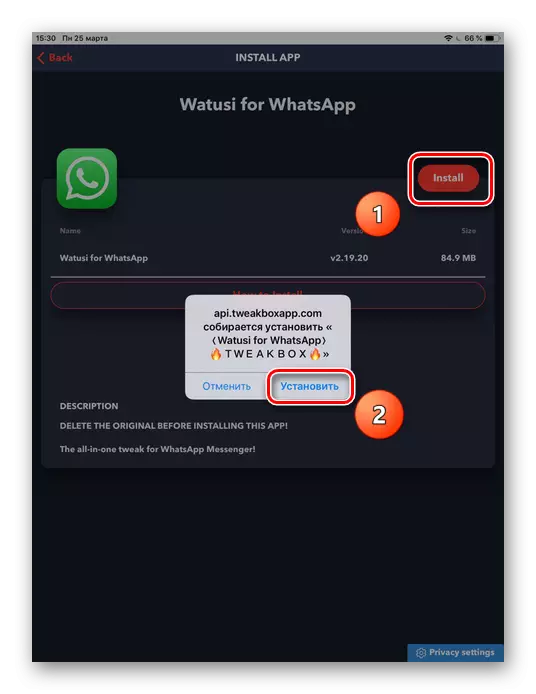
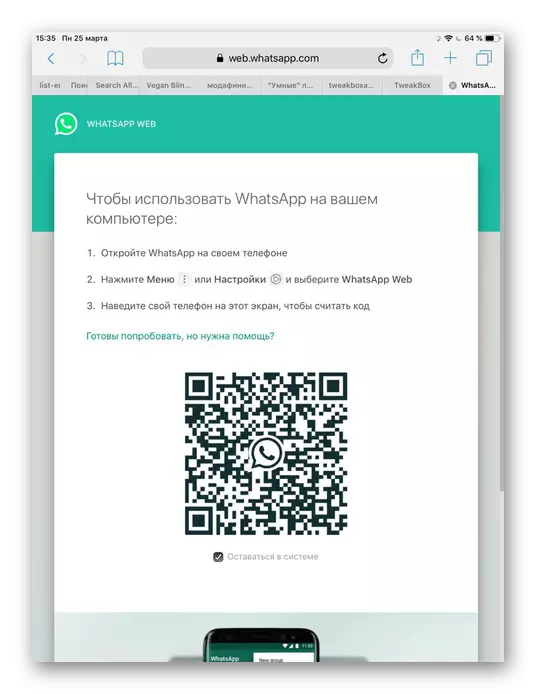
လျှောက်လွှာကို install နှင့်သက်ဝင်ပြီးနောက်အသုံးပြုသူပင်သော့ခတ် screen ပေါ်မှာမက်ဆေ့ခ်ျအသိပေးချက်များကိုလက်ခံရရှိလိမ့်မည်။ ကြီးမားသောအိုင်ပက်မျက်နှာပြင်ဖို့တမန်အတွက်ကြော်ငြာများ၏ရှေ့မှောက်တွင်နှင့် Non-လိုက်လျောညီထွေ: သို့သော်ဤတရားမဝင် client ကို WhatsApp ကို၏မိနစ်အနည်းငယ်ရှိပါတယ်။
ဒီနည်းလမ်းရဲ့အားသာချက်ရုပ်ပုံ iPed မျက်နှာပြင်အောက်မှာအဆင်ပြေအောင်ကြောင့်ဝဘ်ဗားရှင်းကိုအသုံးပြုရန်အဆင်ပြေကြောင်းဖြစ်ပါတယ်။
Method ကို 3: Cydia ကို Impactor
Sideload နည်းပညာကိုအသုံးပြုပြီးတစ်ဦးကအလားတူ TWEAKBOX utility ကို။ ဒါဟာအသုံးပြုသူတစ်ဦးကအခပေးဆော့ဖ်ဝဲရေးသားသူအကောင့်ရှိခြင်းကို download လုပ်ပါနှင့် App Store ကိုကျော်လွှား applications များ install လုပ်နိုင်သည်ဟုအကြံပြုထားသည်။
အတူစတင်ကျနော်တို့ကွန်ပျူတာပေါ်တွင် program တစ်ခု install လုပ်ကာ IPA တိုးချဲ့မှု (Apple ထုတ်ကုန်များအတွက် archive ကိုအစီအစဉ်များနှင့်ဂိမ်းများဖို့အသုံးပြုပုံစံ) နှင့်အတူဖိုင်တစ်ခုဒေါင်းလုပ်လုပ်ဖို့လိုအပ်ပါတယ်။
Cydia ကို install မလုပ်ခင်, သင်ပြီးသားသင်၏ကွန်ပျူတာပေါ်တွင် iTunes ကို၏နောက်ဆုံးပေါ်ဗားရှင်းရှိသည်သေချာပါစေ။
Cydia ကို Impactor တရားဝင် website ကနေ Download လုပ်ပါ
မှတ်ချက် - အချို့သော application များနှင့်၎င်းတို့၏ဗားရှင်းနိုင်မှားယွင်းစွာအလုပ် (သွား, နှေးကွေးသွား, etc) ။ သင်သည်မည်သည့်ပြဿနာများရှိပါကတစ်အသစ်များ IPA ဖိုင်ကို download လုပ်နိုင်အောင်ကြိုးစားပါ။
Sydia အတူလုပ်ကိုင်ခြင်းမပြုမီ, ကျွန်တော်တစ်ဦးကိုအထူး password ကို generate ဖို့လိုအပ်ပါလိမ့်မယ်။
- Apple က website ကိုသွားပြီး Apple ရဲ့ ID ကိုအကောင့်ကနေရဲ့ login / password ကိုရိုက်ထည့်ပါ။
- ဖွင့်လှစ်သော "လျှောက်လွှာ Password ကို" အပိုင်းမှာတော့ "Password ကိုဖန်တီးပါ ... " ကိုကလစ်နှိပ်ပါ။ ဖြတ်လမ်းအဘို့မဆိုနာမည်ရိုက်ထည့်ပါနှင့် "Create" ကိုကလစ်နှိပ်ပါ။
- အဆိုပါစနစ်သည်တစ်မူထူးခြားတဲ့ password ကို generate ပါလိမ့်မယ်။
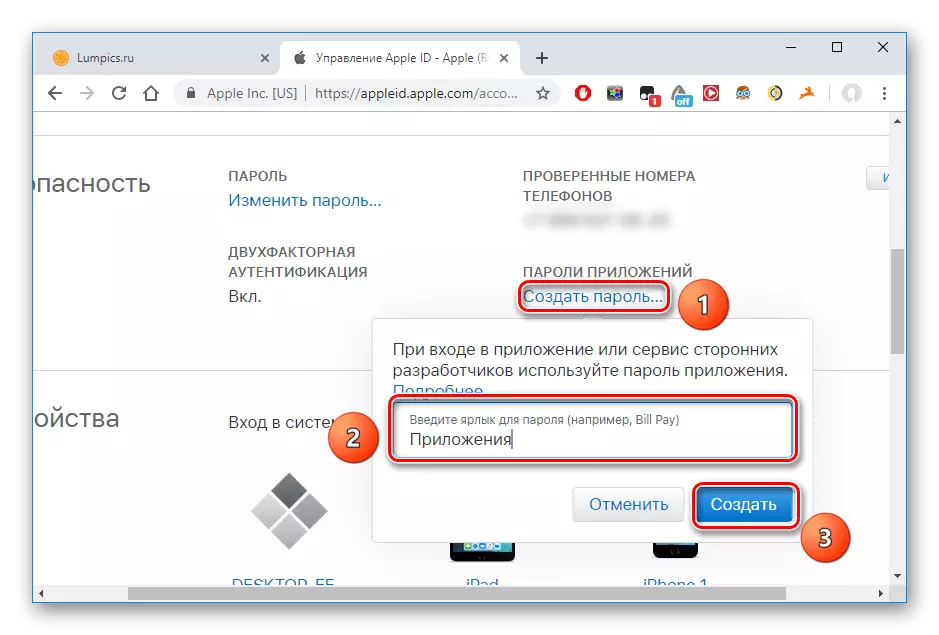
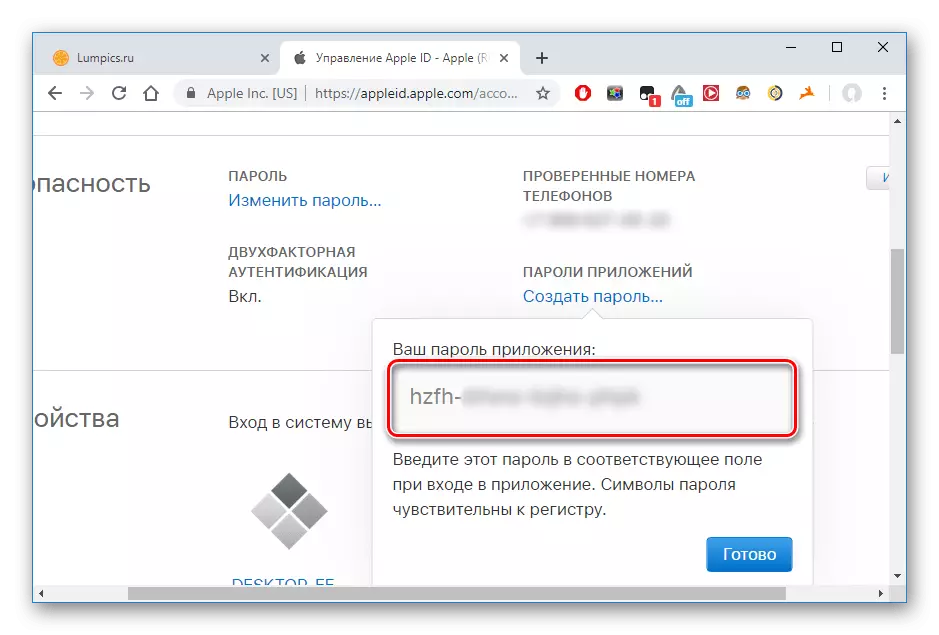
Cydia ကို Impactor အတွက် WhatsApp ကို installation လုပ်ငန်းစဉ်ကို
- အဆိုပါ sidia ကိုဖွင့်ပြီးကွန်ပျူတာဖို့ iPed ချိတ်ဆက်ပါ။ အဆိုပါ Cydia ကိုပြတင်းပေါက်ခုနှစ်တွင်ရုံချိတ်ဆက် device ကိုရွေးချယ်ပါ။ program ကိုပြတင်းပေါက်ဖို့ IPA ဖိုင်လွှဲပြောင်းခြင်းနှင့် Start ကို click လုပ်ပါ။
- ဖွင့်လှစ်သောပြတင်းပေါက်၌, သင့်ကို Apple ID ကိုရဲ့ login ဝင်နှင့် "အိုကေ" ကိုကလစ်နှိပ်ပါ။
- Apple ရဲ့ website မှာထုတ်လုပ်လိုက်တဲ့စကားဝှက်ကိုရိုက်ထည့်ပါ။
- ဒေါင်းလုပ်အဆုံးကိုစောင့်ပါ။
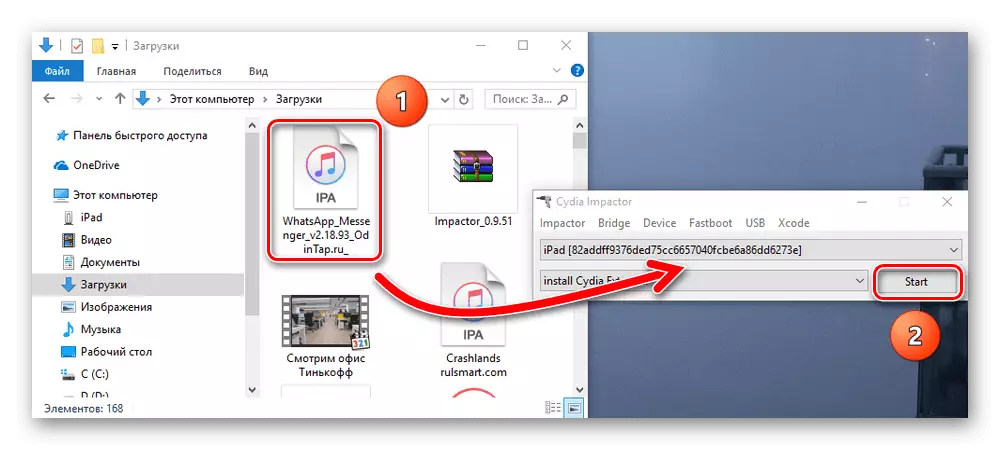
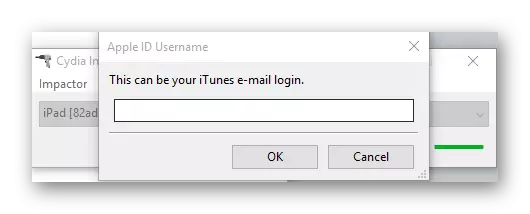
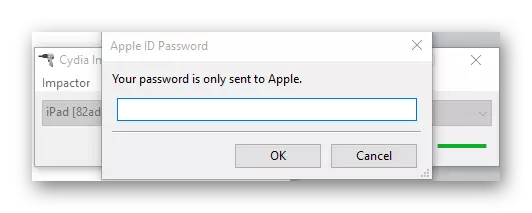
လျှောက်လွှာဖွင့်လှစ်ခြင်းမပြုမီ, သင် iPad settings ကိုအတွက်ယုံကြည်စိတ်ချမှုအင်္ဂါရပ်ကို enable ရမည်ဖြစ်သည်။
- settings ကိုဖွင့်ပါ, "အဓိက" ကိုသွား - "Profiles နှင့်ထိန်းချုပ်မှု။ စက်ကိရိယာ။ "
- သည် "ရေးသားသူအားဖြင့်" အပိုင်းမှာတော့သင့်ရဲ့ Apple ID ကိုရှာဖွေကြောင့်ထိပုတ်ပါ။
- "ကိုးစားလော့" 2 ကြိမ်ကလစ်နှိပ်ပါ။
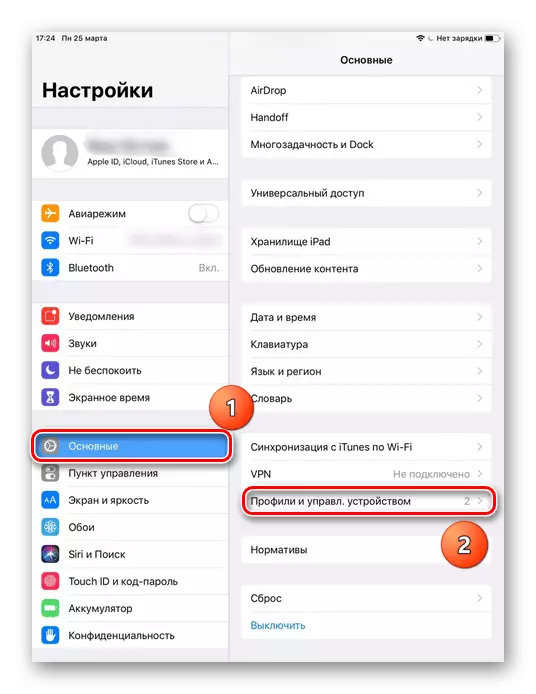

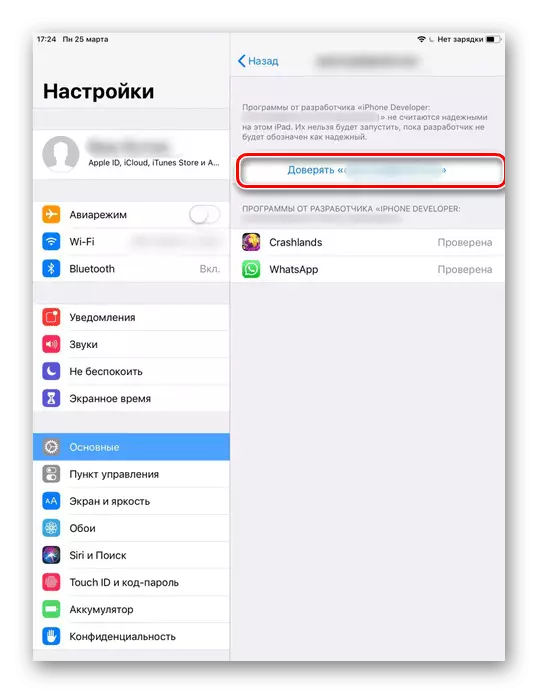
အခုဆိုရင်အသုံးပြုသူ desktop ပေါ်မှာပေါ် WhatsApp ကို icon ကိုတွေ့ပါကသုံးနိုင်သည်။ ကံမကောင်းစွာပဲလျှောက်လွှာအိုင်ပက်မှအဆင်ပြေအောင်မပေးပါ။
ကိုလည်းကြည့်ပါ: Android, iOS နဲ့ Windows အတွက် WhatsApp ကိုအတွက် Add နှင့်ဖျက်မှုအဆက်အသွယ်
Method ကို 4: Jailbreak
Apple ရဲ့ Hack devices တွေကို App Store မှာမှ application များ install လုပ်ဖို့အလွယ်ဆုံးဖြစ်ကြသည်။ သငျသညျထိုကဲ့သို့သော itools, iFunBox နှင့် Imazing အဖြစ်ဖိုင်မန်နေဂျာမှတဆင့်ဤသို့ပြုနိုင်ပါတယ်။ သူတို့ကို၏အကူအညီဖြင့်သင့်ကိရိယာမှ IPA: files တွေကို download လုပ်ပါဖို့ဘယ်လိုအကြောင်းပိုမို Read ကျနော်တို့အောက်ပါတဦးတည်းလာမယ့်ဆောင်းပါးထဲမှာကိုပြောသည်။
Read more: အိုင်ဖုန်းတခုတခုအပေါ်မှာ application ကို install လုပ်ခြင်း
ဒီတော့ဆောင်းပါးထဲမှာကျနော်တို့က iPad ပေါ်မှာ Whatsapp applications များတပ်ဆင်ရန်အပေါငျးတို့သနညျးလမျးမြားကိုကွညျ့ရှု။ ဒါဟာစံ App Store ကိုတဆင့်ခြင်းနှင့် Third-party အစီအစဉ်များကို အသုံးပြု. နှစ်ဦးစလုံးလုပ်ဆောင်နိုင်တယ်။
